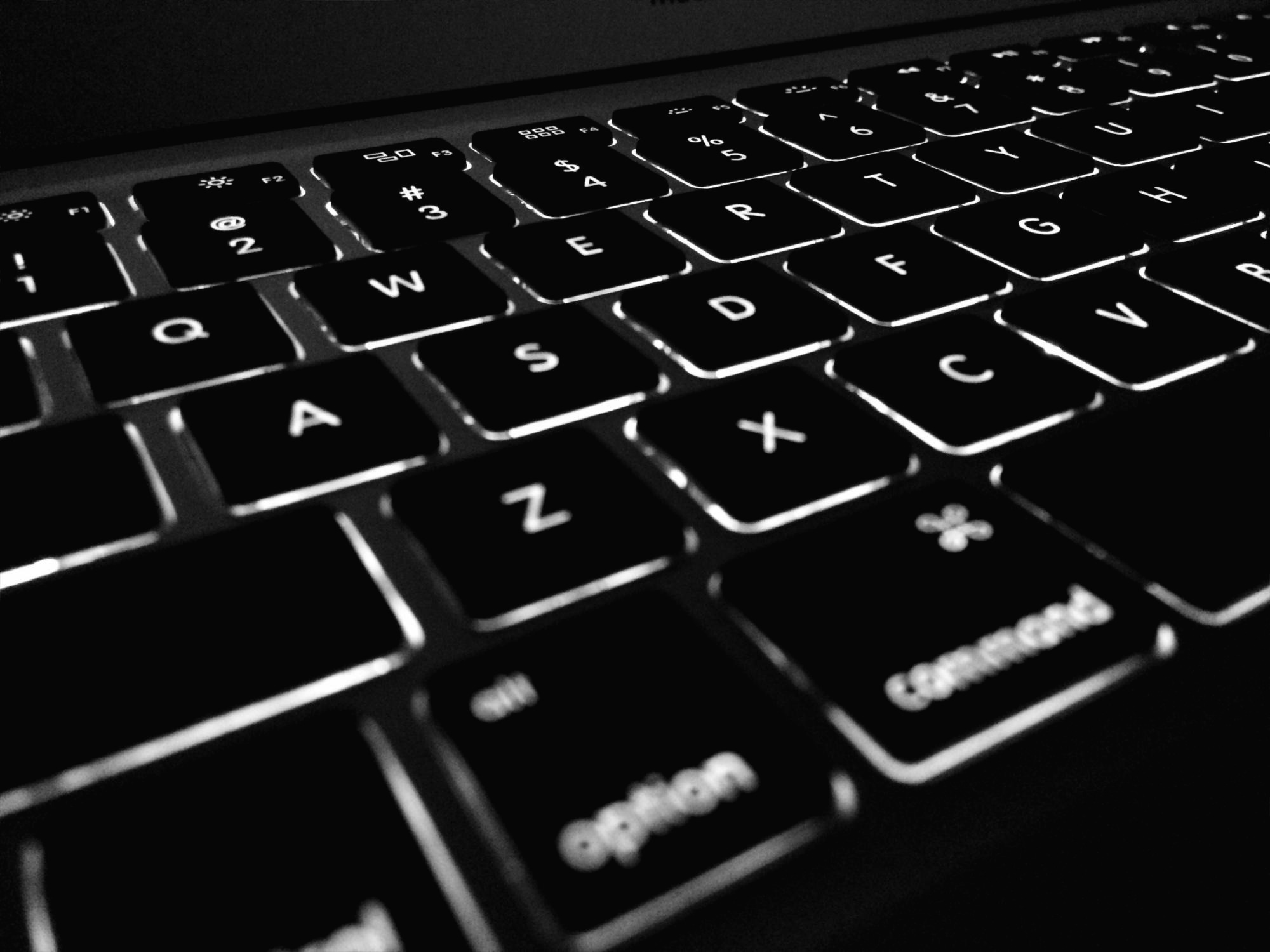About Programming
[Manjaro][GNOME] 한글 입력기 님프 (nimf) 설치하기 본문
※ 현재는 아쉽게도 님프 입력기가 지원되지 않는 상황입니다.
※ 이 글은 지원되는 동안 쓰여진 글이므로, 참고하시길 바라겠습니다.
※ 다시 한 번 그동안 개발해주시고 지원해주신 개발자님께 감사의 말씀 올립니다.
만자로 리눅스를 제대로 설치하고, 코딩 연습 환경을 만들기까지 일주일 정도 걸렸다.
확실히 기존에 우분투를 통해서 리눅스를 접하고 난 뒤에 만자로 리눅스를 사용해서인지,
리눅스를 다룸에 있어서 이해도가 확실히 빨라졌다.
오늘은 만자로 리눅스에서 쓸 만한 한글 입력기인 '님프 (nimf)' 설치 과정에 대해서 간략하게나마 설명해보려한다.
우선 내가 현재 쓰고있는 데스크탑 환경은 '그놈 (GNOME)' 이며,
나의 방법은 만자로에서 공식지원하는 데스크탑 환경 중,
KDE와 그놈에서 밖에 적용이 안된다는 점을 명시해두고 시작하겠다.
(설치는 모든 환경에서 가능하나, 내가 적은 방법은 그냥 시스템 언어 설정을 이용하기 때문에 이와같이 적었다.)
(다른 환경에서 설치할 경우 더 많은 참고자료를 찾아보기를 바란다.)
먼저 만자로 리눅스는 아치 리눅스를 기반으로 하였지만, 거기에 사용자의 편의성을 도모하기 위해서
몇몇 기능을 추가한 리눅스라고 생각하면 된다.
하지만, 공식적으로 아직 '한국어'는 지원되지 않으며, 입력기 또한 지원되지 않는게 현실이다.
물론 키보드의 경우에는 'korean - 101/104 키보드' 까지 선택이 가능하다.
전체적으로 님프 (nimf) 설치 과정은
1. 시스템 언어 설정
2. 님프 설치
3. 님프 profile 입력 및 설정
4. 님프 설정
으로 이뤄져 있다.
1. 시스템 언어 설정
만자로 리눅스의 경우 데스크탑 환경이 KDE, 그놈인 경우에는 환경설정에서 추가적으로 한국어 설정이 가능하다.
그놈의 경우에는 설정 (setting) - 지역 및 언어 (Region & Language) 에서,
KDE의 경우에는 System settings - language packages - install packages 에서
한국어 설치 및 설정이 가능하다.
2. 님프 (nimf) 설치
만자로 리눅스에서는 기본적인 설치 명령어가 pacman 이지만,
유저들이 만든 프로그램(AUR)을 이용하기 위해서는 yaourt 라는 명령어 (프로그램)이 필요하다.
(해당 명령어에 대한 설명은 모두 만자로 리눅스 위키에 있으니 참고해보면 좋다.)
(여기서는 간략하게만 설명하고 넘어가겠다.)
만약 yaourt를 설치안했다면, 터미널에 들어가서
1 | sudo pacman -S base-devel yaourt | cs |
라고 입력하면 알아서 진행된다. 설치하는 파일은 그냥 전체가 default 이므로 enter 치면 그냥 넘어가면서 설치될 것이다.
이 후, yaourt 가 설치가 다 끝났다면 (혹은 이미 설치되었다면)
1 2 | yaourt -Syua yaourt -S nimf-git | cs |
를 입력하면 설치가 알아서 진행된다.
물론 중간 중간에 edit은 N 로 넘어가고 install 만 Y 를 통해서 다른 건 손 댈 것 없이 진행만 하면 된다.
3. 님프 profile 입력
설치가 다 끝났다면, 터미널에서
1 | gedit ~/.xprofile | cs |
을 입력해보자.
그놈의 경우에 text editor 인 gedit 이 있지만, KDE의 경우에는 다른 입력기를 쓰면 된다.
본인이 가장 잘 아는 text editor 로 홈 디렉터리 상의 .xprofile 을 열면 된다. (혹은 추가가 된다. 없으면 만들면 그만이다.)
그리고 나서 다음의 내용을 입력 후 저장해주자.
1 2 3 4 5 | nimf-daemon export GTK_IM_MODULE="nimf" export QT4_IM_MODULE="nimf" export QT_IM_MODULE="nimf" export XMODIFIERS="@im=nimf" | cs |
입력 후 저장이 끝났다면, 다시 시작해주면 된다. (export 뒤에 한칸 띄어져 있다. 드래그 하면 잘 보인다.)
4. 님프 설정
이제 남은 것은 님프 입력기만 설정하면 된다.
Rebooting 후 상태창을 보면 못보던 사각형 아이콘이 생겼을 것이다.
우클릭해서 각종 일어, 중국어, 한국어가 보이면 님프 아이콘이 맞다.
(저런 아이콘이다.)
이 후 설정에 들어가서
님프 탭에 '입력 엔진을 전환하기 위한 핫 키'의 단축키를 제거하고
한국어를 제외한 다른 모든 언어는 '단축키 제거' & '엔진 비활성화'를 해주면 된다.
한국어의 경우에는 단축키가 잘 적용되는지 확인하면 된다.
(이 부분이 이해가 안간다면, 참고 자료에서 유튜브 동영상를 참고하면 된다. 4분 39초 이후 ~ )
(당연히 이해가 안갈 것이다... 사진은 집어치우고 말로만 설명하는데 어떻게 이해가 가겠는가...)
나의 경우에는 삼성 노트북을 사용 중이므로 키보드는 '한국어 101/104' 상태에서 별 다른 추가 설정없이
잘 변환되었다.
위의 과정이 모두 끝났으면 설정 창을 닫고, 터미널이나 인터넷에 들어가서 한글이 잘 입력되는지 확인하면 된다.
참고 자료
위의 블로그는 님프 개발자님의 개인 블로그이며, 지속적으로 개발해주시는 고마우신 분이시다.
상기의 내용 또한 블로그에서 발췌한 것임을 명시해둔다.
님프 설치 및 기타 설정 과정을 담은 링크이다.
KDE 환경에서 작업한 영상이고, 나는 그놈에서 위 영상을 따라서 적용해보았다.
사실 xfce 를 제일 처음 설치하고 적용해보고 싶었으나, 기타 설정이 필요해서 집어치웠다.
역시 편한게 제일 좋다...
'Linux' 카테고리의 다른 글
| 리눅스에서 폴더 이름 바꾸기 (0) | 2018.06.04 |
|---|---|
| 아치리눅스에서 배터리 용량 (상태) 확인하는 방법 (0) | 2018.05.21 |
| [Arch] js52-52.7.3-2 update error 해결방법 (0) | 2018.05.05 |
| 아치리눅스 자바와 환경변수 설정하기 (0) | 2018.03.27 |
| 만자로 리눅스 (Manjaro linux) 부팅 USB 만들기 (2) | 2018.01.07 |